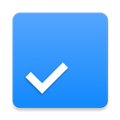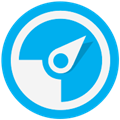应用简介
MyLifeOrganized 能帮助你清楚地组织你的目标、项目和任务,可以给你的项目设定闹铃提醒以实现日程管理功能。此外,提醒可以设置自定义警报,以提醒您是时候回去工作,或一项任务是在一定的时间内到期。

【功能特点】
无限制的任务和子任务的层次结构:将任务组织成项目,分解大的任务,直到您拥有合理大小的操作
智能待办事项列表:只显示此时此地需要完成的任务
基于复杂算法的待办事项列表排序以确定最佳优先级
全面GTD∈(做好事)支持
带有过滤、排序和分组的默认和定制视图,以匹配最适合您的系统
用于快速任务输入的收件箱
提醒
经常性任务
项目跟踪
目标:指出在特定时期内你应该关注什么
审查:为定期审查标记任务,以添加新的子任务或更改优先级
与Google日历和MS Outlook同步(Windows版本)

不同任务管理系统的模板,例如GTD∈、FranklinCovey、.-It-Tomorrow和其他用于快速启动的任务管理系统
按顺序完成任务
依赖性:MLO可以处理顺序的和并行的项目,保存在其他任务完成之前不能启动的任务
工作区(选项卡):在项目或视图之间快速切换
缩放:关注特定任务分支
云同步和协作
通过电子邮件的任务
用Markdown编辑注释
直观和可定制的界面
XML导入/导出,可用于创建项目模板以及与其他应用程序(包括Excel和MindManager,Windows版本)交换数据
高级打印功能(Windows版本)

【系统要求】
Windows 10,Windows 8,Windows 7,Vista,XP,2003
12MB磁盘空间
MS Outlook 2000+,如果你想与Outlook同步MLO
【使用说明】
1、任务大纲
任务大纲包含分层结构中的文件夹、目标、项目、任务和子任务。
2、待办事项清单
在您将所有目标、项目和任务输入大纲之后,MLO只能显示那些需要立即关注的任务。这些任务放在待办事项列表中。To-Do列表是一个简单的操作列表,可以根据上下文或其他任务属性对其进行分组。请参阅有关大纲、待办事项、视图和工作区的更多信息。
3、任务预览模式
任务说明和属性窗格有两种模式:预览(3)和编辑(4)。
在预览模式下,您可以看到为其启用的任务的属性以及Markdown格式的注释。

4、任务编辑模式
切换到编辑模式以编辑任务属性和注释。在模式之间切换:
只需点击右边的相应图标。
在预览模式下,单击创建的注释——编辑模式将自动激活。点击预览图标停止编辑。因此,即使在预览中,也可以快速编辑注释。
5、任务注释
任务注释部分包含一个文本编辑器,用于向任务添加注释。它支持Markdown——一种轻量级的、易于使用的样式化语法。
6、任务属性
“任务属性”窗格包含可以为每个任务设置的许多参数。例如,在这里可以向任务分配上下文,以及其他参数,如任务重要性或到期日期。
任务属性被分组到属性部分。单击属性部分以展开或折叠它。您还可以使用键盘快捷方式快速访问属性部分。可以在“外观”页的“选项”对话框中设置每个部分中出现的参数。